Как искать и находить чьи-то удаленные твиты
Легкость выражения в Твиттере часто приводит к досадным оплошностям и противоречивым заявлениям знаменитостей. Несмотря на быстрое удаление, люди всегда находят способы искать и находить эти удаленные твиты.
В этой статье мы рассмотрим основные методы, с помощью которых можно найти чьи-то удаленные твиты и сохранить их. Существует множество отличных способов просмотра удаленных твитов, от использования Internet Time Machine до поиска в кеше Google.

Погуглите
В девяти(Nine) случаях из десяти, когда человек ищет чьи-то удаленные твиты, этот кто-то является известной знаменитостью. И почему бы нет? Нам всем нравится смотреть, как эти невероятные фигуры ошибаются.
В охоте за удаленными твитами знаменитостей хорошо то, что вы, вероятно, не первый. От преданных поклонников до средств массовой информации, на этих личностей много внимания. Скорее всего, их твиты уже кто-то скопировал и сделал скриншоты.
Например, существует целый веб-сайт, посвященный записи удаленных твитов ведущих политиков(a whole website dedicated to recording the deleted tweets of leading politicians) , включая некоторые из их наиболее противоречивых заявлений.

Лучшим источником этих сохраненных твитов является сам Twitter . Многие сообразительные пользователи делают скриншоты твитов знаменитостей и делятся ими, когда их удаляют. Это застало врасплох многих известных людей.
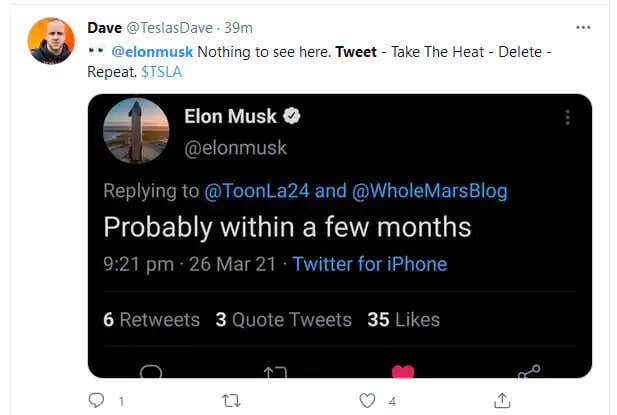
Проверьте кеш Google
Всем известно, что ваш браузер кэширует веб-страницы(caches web pages) , чтобы ускорить их загрузку. Но знаете ли вы, что Google сам делает что-то подобное? Просматривая результаты Google , вы могли заметить небольшую стрелку рядом с некоторыми записями. Нажав на эту стрелку, вы сможете просмотреть кешированную версию этого сайта.
Это может помочь вам просмотреть удаленный твит известной учетной записи Twitter . Если твит был удален совсем недавно, возможно, он все еще существует в кеше. Единственная загвоздка в том, что учетная запись должна быть достаточно известной, чтобы Google мог ее кэшировать.
- Чтобы просмотреть кешированную версию чьих-то твитов, сначала загуглите(Google) их дескриптор в Твиттере .(Twitter)
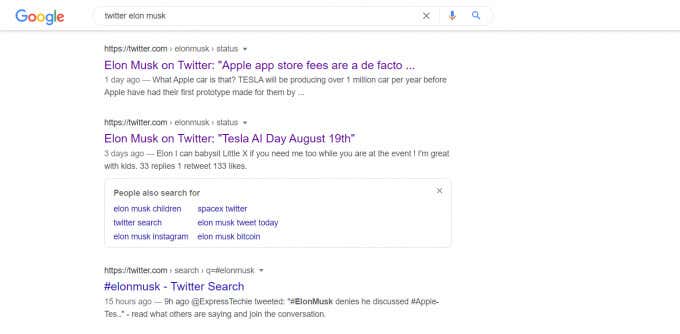
- Их недавние твиты будут отображаться в результатах поиска. Нажмите(Click) на маленькую направленную вниз стрелку рядом с любой из записей и выберите « Кэшировано».(Cached.)

- Кэшированная версия твита Google откроется. Дата и время кеша будут отображаться вверху. Поскольку новый кеш может перезаписать эти данные, рекомендуется сделать снимок экрана.

С помощью Wayback Machine
Если удаленный твит, который вы ищете, слишком стар, чтобы отображаться в кеше Google, и слишком неизвестен, чтобы кто-либо мог его сохранить, лучше всего использовать Wayback Machine(the Wayback Machine) . Также называемый Интернет-машиной времени(Internet Time Machine) , это веб-сайт, который архивирует общедоступные страницы в Интернете для потомков.
Хотя есть и другие сервисы, которые могут делать то же самое(other services that can do the same thing) , Wayback Machine на сегодняшний день является самым популярным и самым надежным из этих вариантов.
Интернет - архив(Internet Archive) хранит резервные копии всех общедоступных веб-страниц, сделанные через определенные промежутки времени. Вы можете вернуться в прошлое и просмотреть веб-сайт таким, каким он был в прошлом. Сюда входят страницы Twitter многих известных личностей.
- Для поиска в архивах удаленных твитов откройте сайт Wayback Machine(Wayback Machine website) .

- Введите(Enter) ссылку на профиль учетной записи Twitter , историю которой вы хотите просмотреть, и нажмите ПРОСМОТР ИСТОРИИ(BROWSE HISTORY) .

- Откроется календарь, отображающий все даты архивации учетной записи Twitter .

- Наведите указатель(Hover) мыши на дату, чтобы просмотреть все снимки, доступные за этот день, и время, когда они были сделаны.
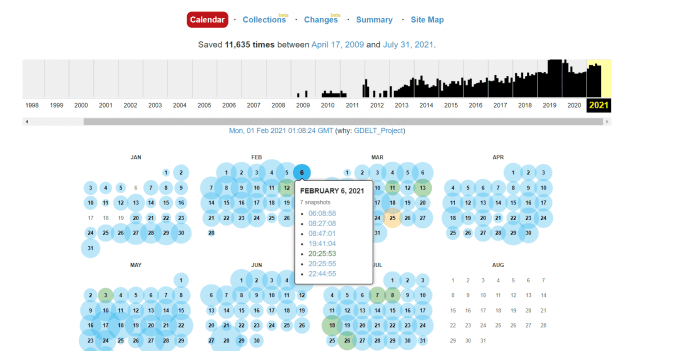
- Нажмите(Click) на снимок, чтобы открыть его. Это не просто скриншот; вся веб-страница загрузится в своем прошлом состоянии. Вы можете нормально взаимодействовать со страницей и делать скриншоты любых твитов, которые хотите.
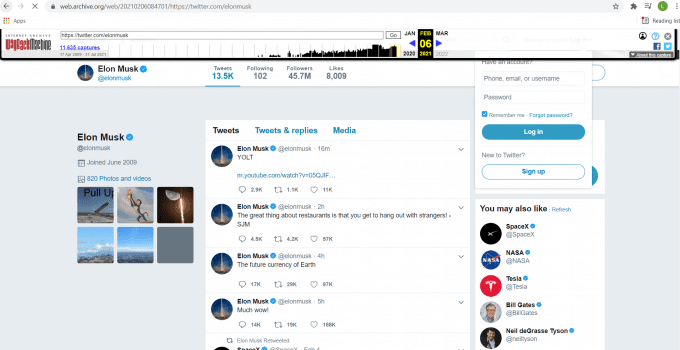
Путем поиска в архиве Twitter
До сих пор мы исследовали методы поиска чужих удаленных твитов. Но что, если вы ищете способ просмотреть свои удаленные твиты?
На этот раз вам не нужно искать слишком трудно. Сам Twitter(Twitter) ведет архив всех опубликованных твитов, даже удаленных. Обычно он не позволяет никому получить доступ к этим данным, но любой пользователь может искать в своей собственной истории Twitter .
- Чтобы загрузить архив Twitter , откройте домашнюю страницу (Twitter)Twitter и нажмите « Еще».(More.)
- Выберите « Настройки и конфиденциальность(Settings and Privacy) » в появившемся меню.

- Это открывает настройки вашей учетной записи. Нажмите(Click) « Загрузить архив ваших данных(Download an archive of your data) » на панели справа.
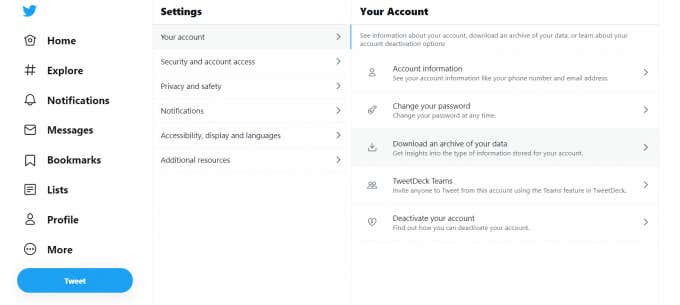
- Вам будет предложено подтвердить свою личность с помощью кода, отправленного на ваш адрес электронной почты. Как только вы это сделаете, вы увидите кнопку « Запросить архив(Request archive) » .
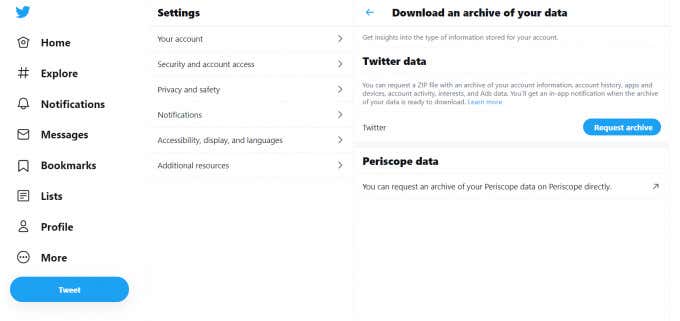
- Твиттеру(Twitter) может потребоваться целый день , чтобы отправить вам архив по электронной почте. Как только вы распакуете zip-файл и откроете его, в вашем веб-браузере откроется обычное окно Twitter . Единственное дополнение — окно поиска, которое позволяет найти ваши прошлые твиты по их дате.

Найти чьи-то удаленные твиты не всегда просто(Always Easy)
Твиттер(Twitter) не упростил поиск удаленных твитов. В то время как архив Twitter(Twitter Archive) может помочь вам получить доступ к вашей собственной истории твитов, найти чужие удаленные твиты гораздо сложнее.
В случае, если твиты принадлежали известным личностям, есть большая вероятность, что твит был сделан скриншотом и опубликован кем-то другим в Твиттере(Twitter) . Google — ваш лучший друг для поиска таких случаев.
Когда это не приносит вам никаких результатов, все становится немного сложнее. Последние твиты следует искать в кешированных версиях дескриптора Twitter , поскольку (Twitter)Google часто сохраняет старую страницу в течение нескольких дней. Однако, если твит старше, Wayback Machine — это место для поиска.
Related posts
Как просмотреть удаленные посты в Instagram (ваши или чужие)
Как вы можете отслеживать чье-либо местоположение с помощью Facebook Messenger
5 лучших способов найти чей-то адрес электронной почты
Как получить Rid Yahoo Search в Chrome
Как Mute Someone на Discord
7 Quick Fixes, когда Minecraft Keeps Crashing
6 простых способов узнать, кто ищет вас в Интернете
Как узнать, ограничил ли вас кто-то в Instagram
Как изменить расположение локального хранилища Spotify в Windows
Как исправить «Не удалось загрузить изображение. Нажмите, чтобы повторить» Ошибка Instagram
Как найти скрытые и сохраненные пароли в Windows
Самый простой способ найти и загрузить файлы субтитров (SRT) с видео
Как найти лучшие раздорные серверы
Как почистить USB-порты вашего компьютера
5 Reasons Ваших Discord приглашений не работают
Быстрые исправления, когда ваша камера Zoom для совещаний не работает
Как заблокировать кого-то в Facebook Messenger
Найти пароли маршрутизатора по умолчанию
Как Report Someone на Discord
Как использовать инструмент Adobe Illustrator Shape Builder
